L'objectif est d'installer Ubuntu Studio comme environnement de bureau alternatif à Ubuntu 20.04 Focal Fossa Desktop/Server Linux.
Dans ce didacticiel, vous apprendrez :
- Comment installer
tasksel - Comment installer l'environnement de bureau Ubuntu Studio
- Comment se connecter à l'environnement de bureau Ubuntu Studio
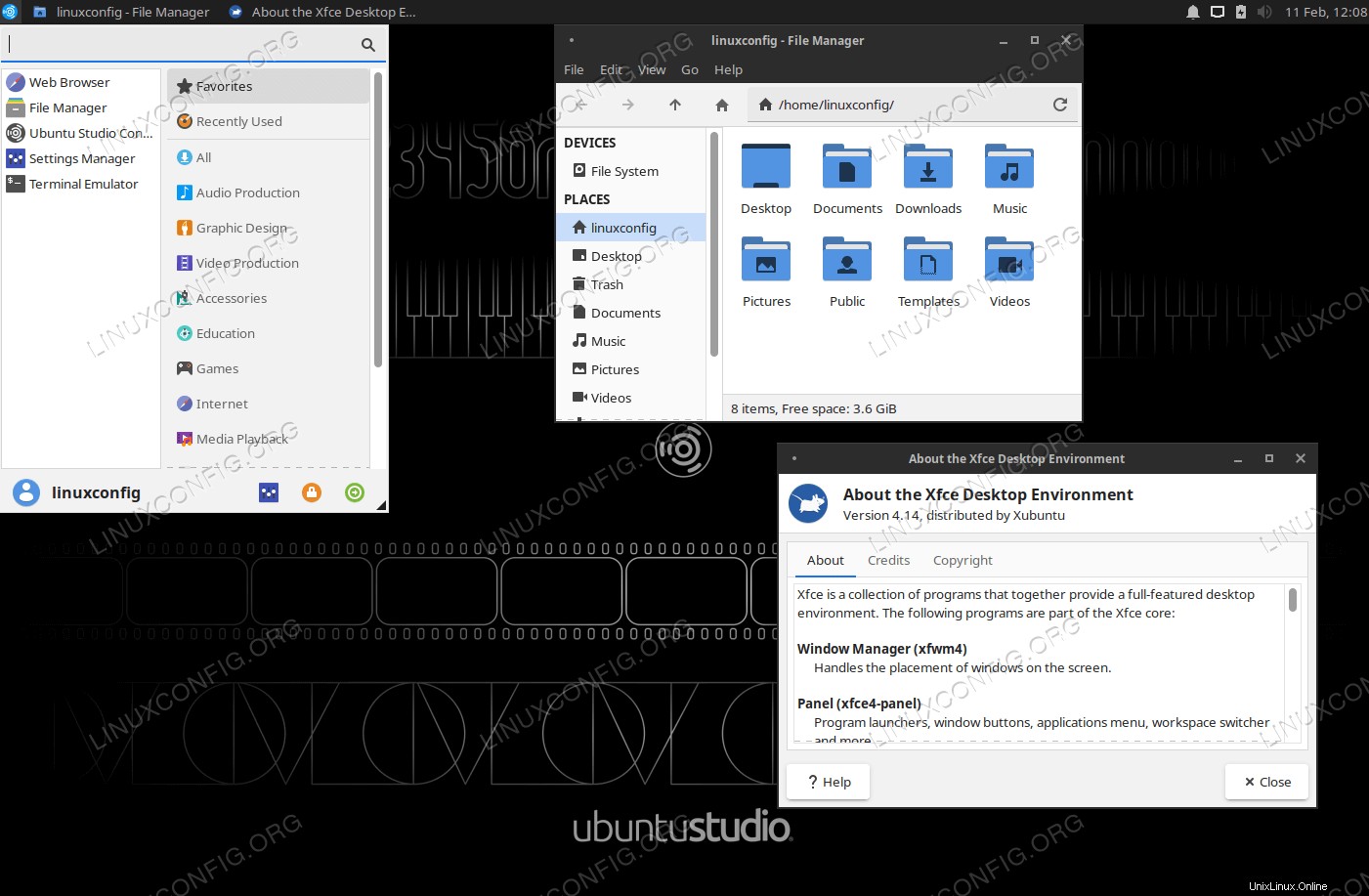 Environnement de bureau Ubuntu Studio sur Ubuntu 20.04
Environnement de bureau Ubuntu Studio sur Ubuntu 20.04 Configuration logicielle requise et conventions utilisées
| Catégorie | Exigences, conventions ou version du logiciel utilisée |
|---|---|
| Système | Installation d'Ubuntu 20.04 ou mise à niveau d'Ubuntu 20.04 Focal Fossa |
| Logiciel | tâche |
| Autre | Accès privilégié à votre système Linux en tant que root ou via le sudo commande. |
| Conventions | # - nécessite que les commandes linux données soient exécutées avec les privilèges root soit directement en tant qu'utilisateur root, soit en utilisant sudo commande$ – nécessite que les commandes linux données soient exécutées en tant qu'utilisateur normal non privilégié |
Comment installer Ubuntu Studio Desktop sur Ubuntu 20.04 instructions étape par étape
- Nous utiliserons le
taskselcommande pour installer Ubuntu Studio Desktop. Dans le cas où letasksella commande n'est pas disponible sur votre système, vous pouvez l'installer par :$ sudo apt install tasksel
- Exécutez la commande suivante pour commencer l'installation d'Ubuntu Studio Desktop :
$ sudo tasksel install ubuntustudio-desktop OR $ sudo tasksel install ubuntustudio-desktop-core
Les commandes ci-dessus installeront l'environnement Ubuntu Studio Desktop.
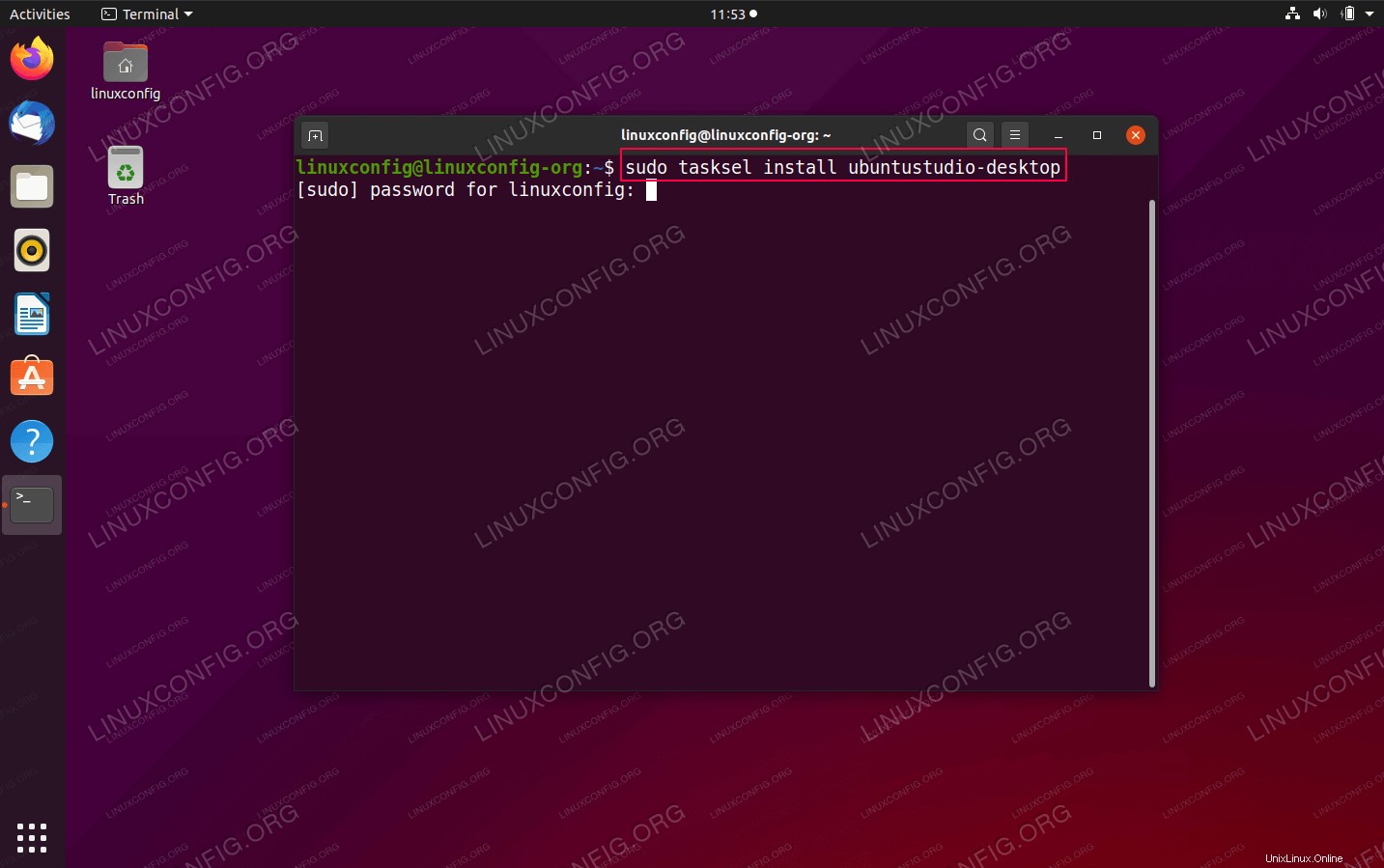 Commande d'installation d'Ubuntu Studio Desktop sur Ubuntu 20.04
Commande d'installation d'Ubuntu Studio Desktop sur Ubuntu 20.04 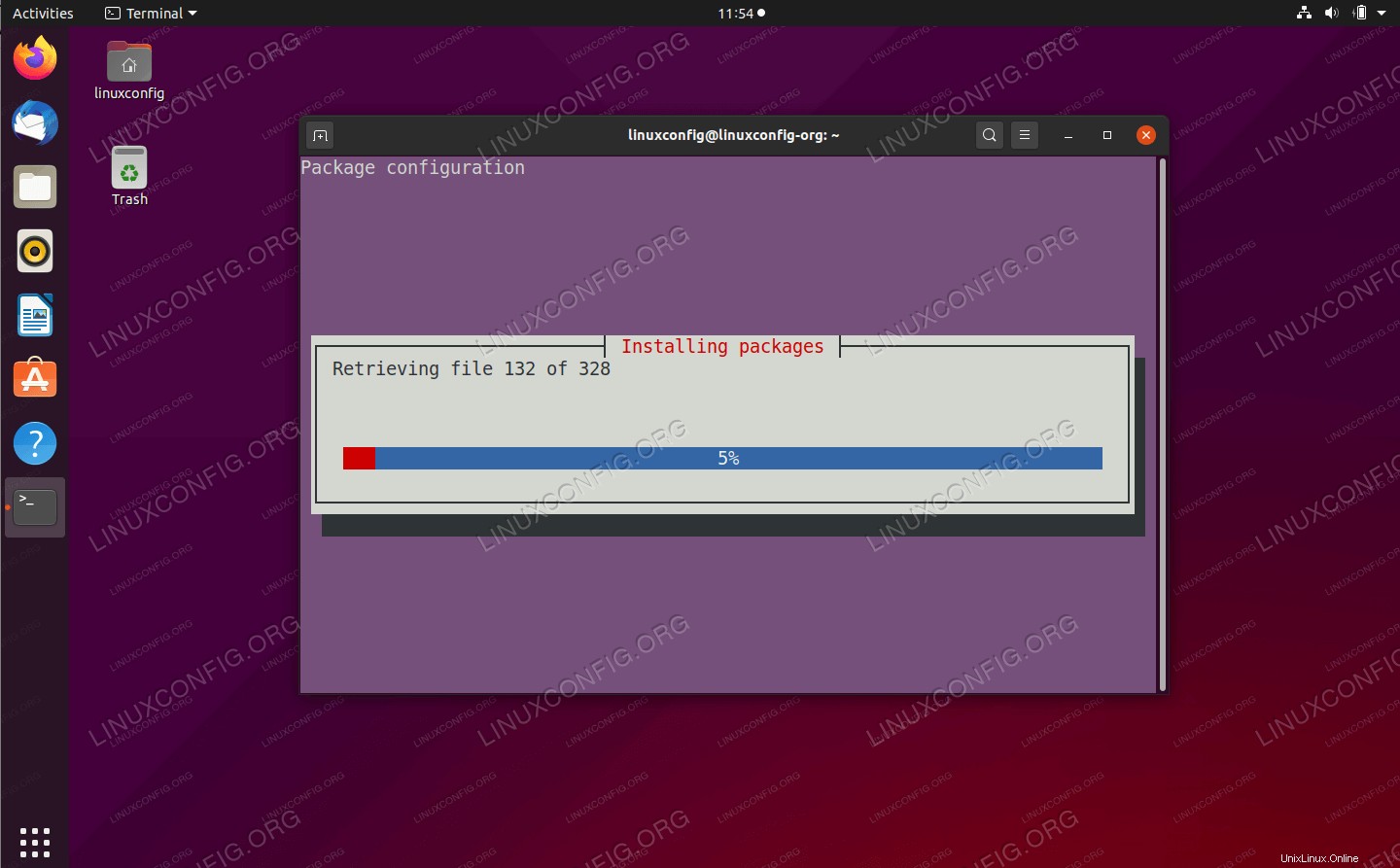 Attendez que tasksel termine l'installation d'Ubuntu Studio Desktop
Attendez que tasksel termine l'installation d'Ubuntu Studio Desktop 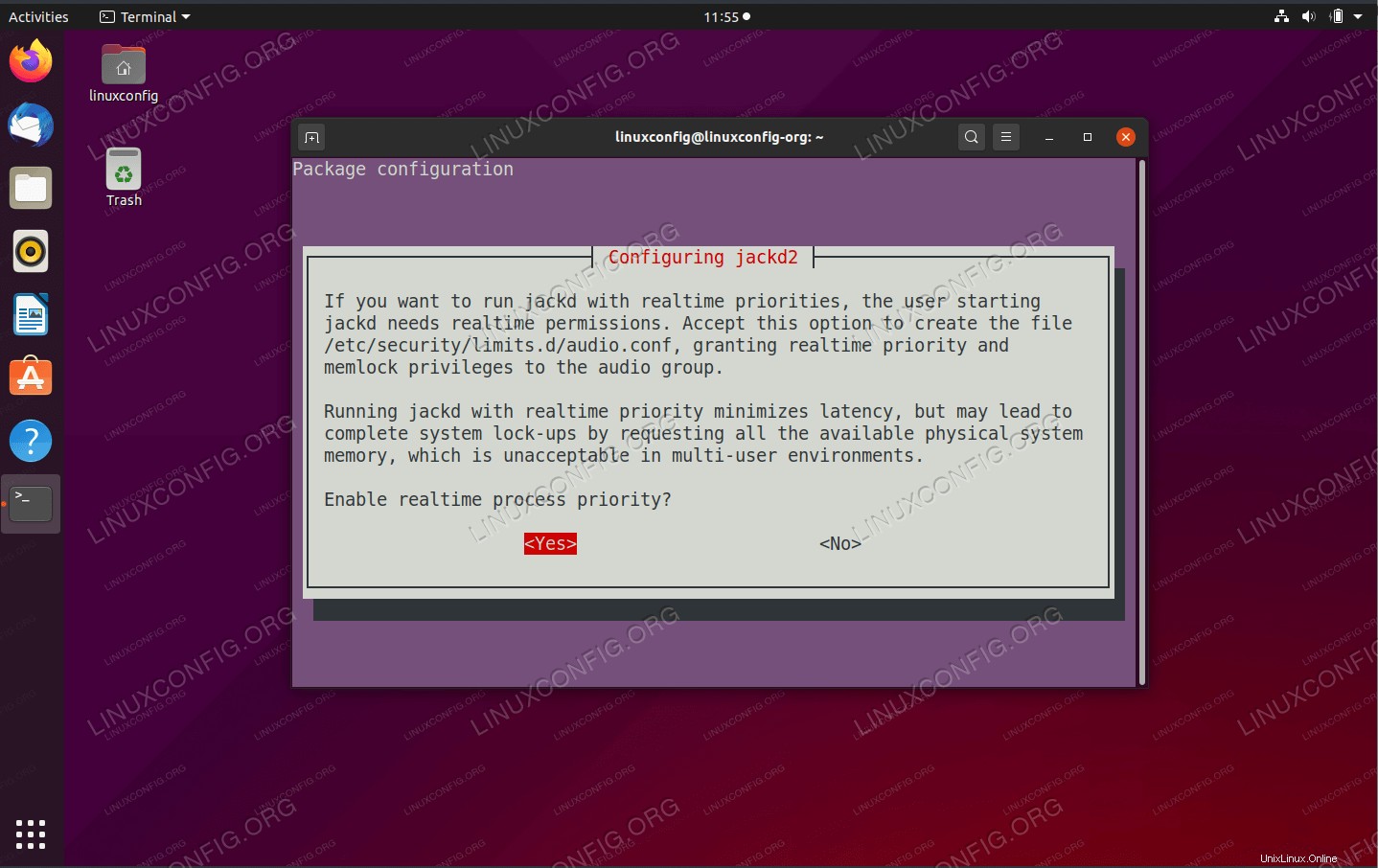 Fournir des autorisations de configuration supplémentaires pour
Fournir des autorisations de configuration supplémentaires pour jackd2démon - Une fois l'installation terminée, redémarrez votre système Ubuntu 20.04 :
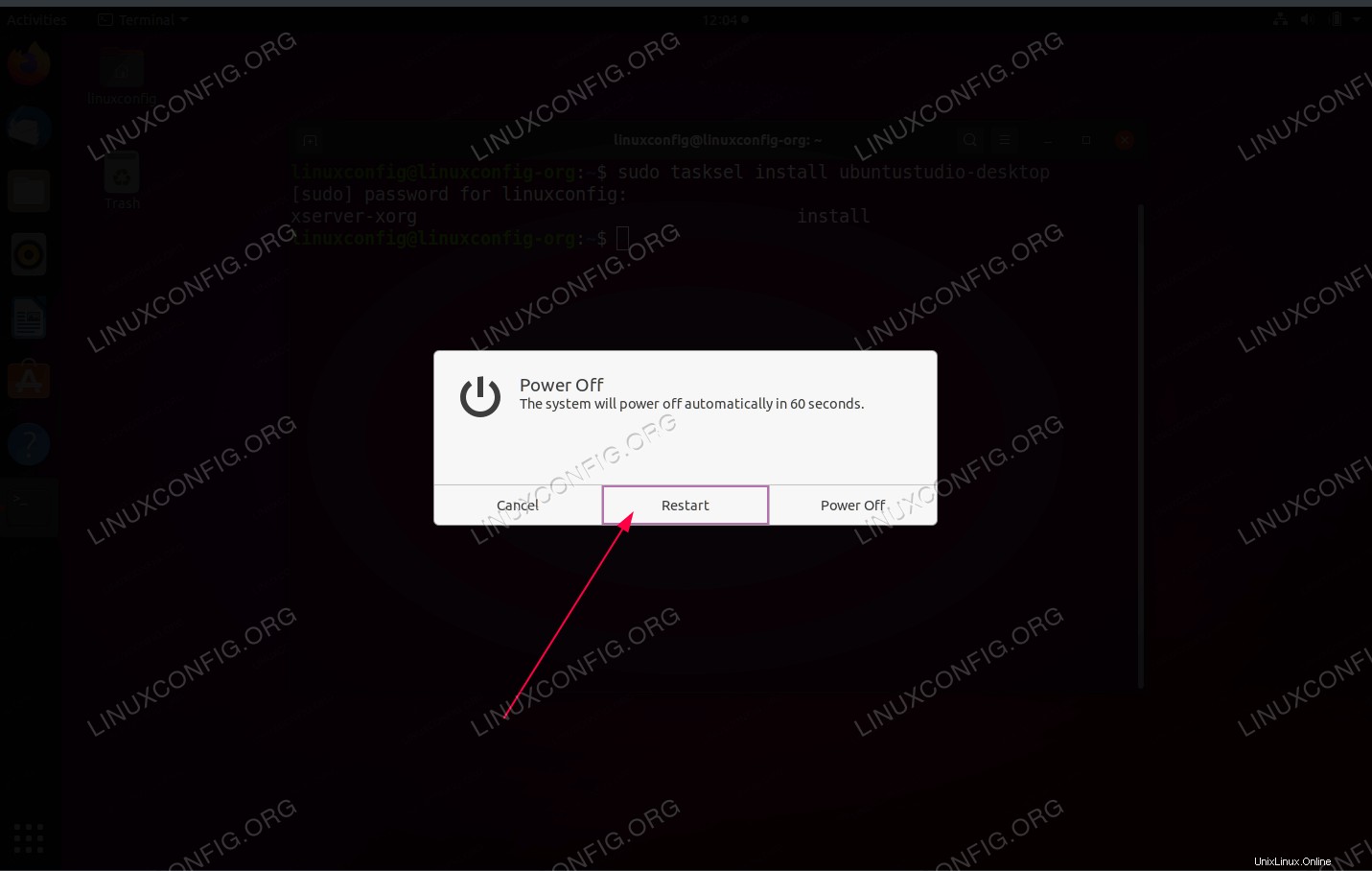 Redémarrez votre système Ubuntu 20.04
Redémarrez votre système Ubuntu 20.04 - Sélectionnez Ubuntu Studio Desktop avant de vous connecter :
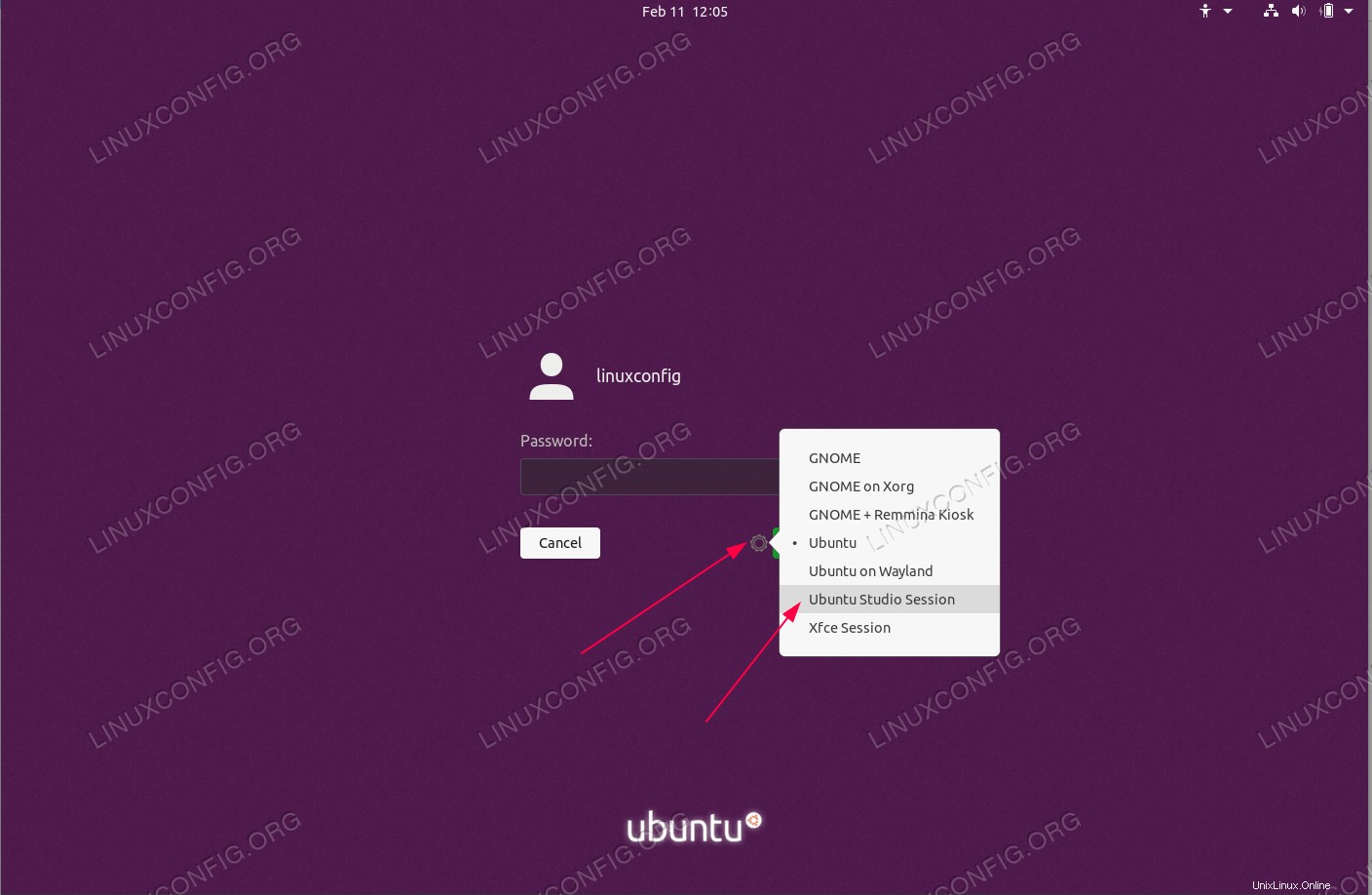 Ouvrez le menu de sélection de la session Desktop, sélectionnez
Ouvrez le menu de sélection de la session Desktop, sélectionnez Ubuntu Studio Session, entrez le mot de passe et connectez-vous